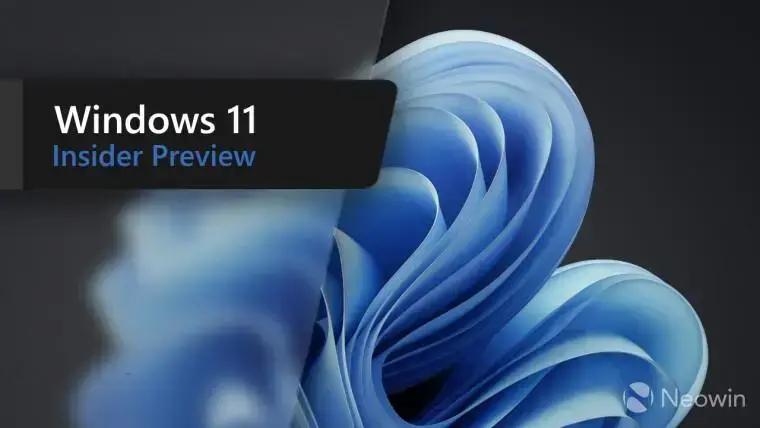▲
- A Microsoft lançou a build 26200.5518 do Windows 11 para o canal Dev, incluindo redimensionamento de ícones na barra de tarefas e compartilhamento de arquivos facilitado.
- Você pode personalizar o tamanho dos ícones na barra de tarefas para melhorar a organização e o acesso rápido aos aplicativos.
- A nova função de compartilhamento de arquivos simplifica a transferência de dados entre aplicativos e dispositivos.
- A atualização também inclui um pacote de testes para recuperação rápida de máquinas, aumentando a eficiência do sistema.
A Microsoft acaba de lançar a build 26200.5518 do Windows 11 para os Insiders no canal Dev, trazendo uma novidade muito aguardada: a possibilidade de redimensionar os ícones da Windows 11 taskbar. Além disso, a atualização inclui um novo sistema para compartilhamento de arquivos, um pacote de testes para a recuperação rápida de máquinas e diversas correções e melhorias.
Redimensionamento dos ícones na Windows 11 taskbar
Uma das grandes novidades é a possibilidade de ajustar o tamanho dos ícones na Windows 11 taskbar. Essa funcionalidade permite que você tenha acesso rápido a mais aplicativos favoritos, mesmo quando a barra de tarefas está cheia. Com o redimensionamento, os ícones diminuem automaticamente de tamanho quando a barra começa a ficar lotada, mantendo mais aplicativos visíveis e acessíveis sem precisar recorrer a menus secundários.
A Microsoft pensou em todos os gostos e incluiu opções para personalizar essa funcionalidade. Você pode escolher quando os ícones menores serão exibidos:
- Quando a barra de tarefas está cheia: Essa é a opção padrão, onde os ícones diminuem automaticamente quando a barra fica lotada.
- Nunca: Para quem prefere manter os ícones no tamanho original, independentemente da quantidade de aplicativos abertos.
- Sempre: Para quem gosta de ícones menores e quer que eles fiquem assim o tempo todo.
Para personalizar, basta clicar com o botão direito em uma área vazia da Windows 11 taskbar, selecionar “Configurações da barra de tarefas”, expandir a seção “Comportamentos da barra de tarefas” e escolher a opção desejada em “Mostrar botões menores da barra de tarefas”.
Compartilhamento de arquivos facilitado
Compartilhar arquivos no Windows ficou mais fácil e rápido com a nova função de “arrastar e soltar”. Ao arrastar um arquivo local do Explorador de Arquivos ou da área de trabalho, uma bandeja aparece na parte superior da tela, permitindo que você solte o arquivo em um dos aplicativos exibidos ou escolha “Mais…” para abrir a janela de compartilhamento do Windows.
Leia também:
Pacote de testes para recuperação rápida de máquinas
Dando seguimento ao anúncio da semana passada sobre a recuperação rápida de máquinas, a Microsoft disponibilizou um pacote de testes para que os Insiders possam experimentar a funcionalidade completa do Quick Machine Recovery (QMR). O pacote de correção “Atualização de recuperação rápida de máquina para Windows 11” será instalado automaticamente pelo QMR quando o “modo de teste” estiver ativado.
Para verificar se a correção do Quick Machine Recovery está instalada, vá em “Configurações > Windows Update > Histórico de atualizações”. A correção deve estar listada em “Atualizações de qualidade”. A Microsoft ressalta que a visualização do pacote de correção no histórico de atualizações está sendo liberada gradualmente no Canal Beta, então nem todos verão a listagem de imediato.
Para enviar feedback, basta abrir o aplicativo Feedback Hub no seu dispositivo Windows, navegar até “Recuperação e Desinstalação > Recuperação Rápida de Máquina” e compartilhar suas opiniões. A Microsoft promete manter os usuários informados sobre futuras atualizações e melhorias para aumentar a resiliência e confiabilidade do Windows. Para quem gosta de customizar o sistema, vale a pena conferir os kits de capas personalizadas para Nintendo Switch 2 da eXtremeRate.
Outras mudanças e melhorias
A build 26200.5518 também inclui as seguintes mudanças e melhorias, que estão sendo liberadas gradualmente para o Canal Dev com um toggle ligado:
- Geral: A iconografia de bateria aprimorada no Windows 11 pode desaparecer para os Insiders nas versões atuais. A Microsoft está começando a liberar essa mudança novamente.
- Recall (Preview): A Microsoft está testando uma função básica de histórico de pesquisa no Recall.
- Click to Do (Preview): “Perguntar ao Copilot” é uma nova ação dentro do Click to Do. Ao destacar texto ou imagem, você tem a opção de “Perguntar ao Copilot”. O Microsoft Copilot abre com seu conteúdo na caixa de prompt. Você pode enviar texto ou imagem selecionados diretamente para o aplicativo Copilot, onde poderá concluir seu prompt. Essa função não está disponível no Espaço Econômico Europeu (EEA).
- Agora é possível deslizar o dedo usando o toque da borda direita da tela para invocar o Click to Do no seu PC Copilot+. Se preferir, você pode ajustar essa experiência de volta para as notificações em “Configurações > Bluetooth e dispositivos > Toque”.
- Entrada: A Microsoft está disponibilizando mais configurações relacionadas ao mouse diretamente em “Configurações > Acessibilidade > Mouse” e “Configurações > Acessibilidade > Ponteiro do mouse e toque”, sem precisar acessar o Painel de Controle. Isso inclui as configurações de indicador do mouse, rastros do ponteiro do mouse e mais opções de personalização do comportamento e do ponteiro do mouse.
- Foi adicionada a capacidade de ajustar a quantidade de tempo necessária para pairar sobre uma janela para ativá-la, caso a ativação ao passar o mouse esteja habilitada. O ícone usado para “Velocidade do ponteiro do mouse” em “Bluetooth e Dispositivos > Mouse” foi atualizado, e um ícone foi adicionado à opção “Aprimorar a precisão do ponteiro do mouse”.
- As páginas “Bluetooth e Dispositivos > Caneta e Windows Ink” e “Bluetooth e Dispositivos > Toque” nas Configurações foram atualizadas para incluir opções para definir se o pressionamento e a manutenção da caneta ou do toque devem executar uma ação de clique com o botão direito.
Correções implementadas
A build 26200.5518 também inclui as seguintes correções:
- Pesquisa aprimorada do Windows: As seguintes correções estão sendo implementadas para a pesquisa aprimorada do Windows em PCs Copilot+:
- Corrigido um problema que estava fazendo com que a pesquisa semântica parasse de funcionar para alguns Insiders (até a reinicialização do PC).
- Gráficos: Corrigido um problema onde placas de vídeo externas conectadas via Thunderbolt não eram detectadas em alguns casos.
- Hyper-V: Corrigido um problema onde o Hyper-V Manager podia reportar erroneamente 0% de uso da CPU para VMs em alguns cenários.
Problemas conhecidos
A Microsoft também divulgou uma lista de problemas conhecidos nesta build:
- Geral: Após uma redefinição do PC em “Configurações > Sistema > Recuperação”, a versão da build pode ser exibida incorretamente como Build 26100 em vez de Build 26200. Isso não impede que você receba futuras atualizações do Canal Beta, que resolverão esse problema.
- O Quick Assist não funciona para usuários sem privilégios de administrador.
- O Windows Sandbox não funciona nesta build ou não está disponível para instalação. Esse problema será corrigido na próxima versão.
- Recall (Preview): Certifique-se de atualizar os aplicativos do Microsoft 365 para a versão mais recente para poder voltar a documentos específicos.
- Alguns Insiders podem enfrentar um problema onde o Recall não consegue salvar snapshots automaticamente, e a configuração não pode ser ativada nas Configurações. A Microsoft está trabalhando em uma correção para esse problema.
- O Recall pode ser ativado ou desativado em “Ativar ou desativar recursos do Windows”. A Microsoft está armazenando em cache os binários do Recall no disco enquanto testa adicionar/remover. Em uma futura atualização, os binários serão completamente removidos.
- Click to Do (Preview): As ações de texto inteligentes agora são moderadas localmente para garantir a segurança de prompts e respostas e substituíram o endpoint na nuvem. Agora que essas ações de texto inteligentes são totalmente locais, elas também estão disponíveis no Click to Do no Recall.
- Se alguma de suas ações em entidades de imagem não estiver mais aparecendo, verifique se você tem as atualizações mais recentes para os aplicativos Fotos e Paint da Microsoft Store.
- Em casos raros, o Click to Do pode não ser iniciado. Tentar novamente deve resolver o problema.
- Há um problema onde as imagens que são usadas com as ações de imagem do Click to Do ficam presas na pasta temporária do seu PC. Esse problema será corrigido na próxima versão. Você pode limpar manualmente sua pasta temporária em C:\\Users\\{nome de usuário}\\AppData\\Local\\Temp.
- Pesquisa aprimorada do Windows: Para a pesquisa aprimorada do Windows em PCs Copilot+, é recomendado que você conecte seu PC Copilot+ para que a indexação inicial da pesquisa seja concluída. Você pode verificar o status da indexação da pesquisa em “Configurações > Privacidade e segurança > Pesquisando no Windows”.
- Explorador de Arquivos: A Microsoft está trabalhando na correção de um problema que está causando o travamento da página inicial do Explorador de Arquivos para alguns Insiders. Se você iniciar o Explorador de Arquivos em uma pasta diferente (por exemplo, usando a pesquisa ou a caixa de diálogo Executar), você deverá conseguir navegar pelas suas pastas.
- Gerenciador de Tarefas: Depois de adicionar a nova coluna “Utilidade da CPU”, você pode notar que o “Processo ocioso do sistema” sempre é exibido como 0. Os gráficos da CPU na página Desempenho ainda estão usando os cálculos antigos da utilidade da CPU.
- Widgets: Os Insiders do Windows no Espaço Econômico Europeu (EEA) com a nova experiência de widgets da tela de bloqueio podem ver o widget de clima temporariamente indisponível.
Para mais detalhes, você pode consultar o anúncio oficial no blog do Windows Insider.
Este conteúdo foi auxiliado por Inteligência Artificiado, mas escrito e revisado por um humano.
Via Neowin